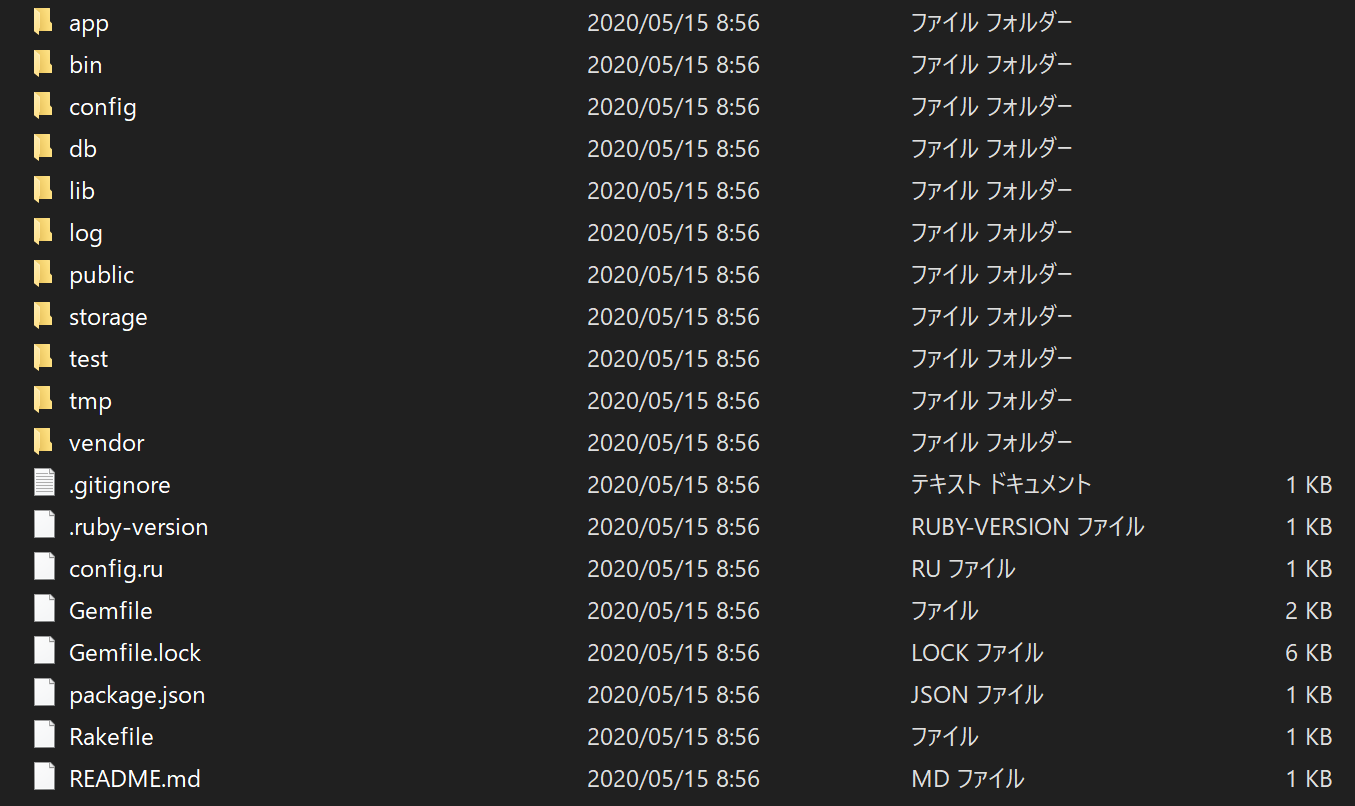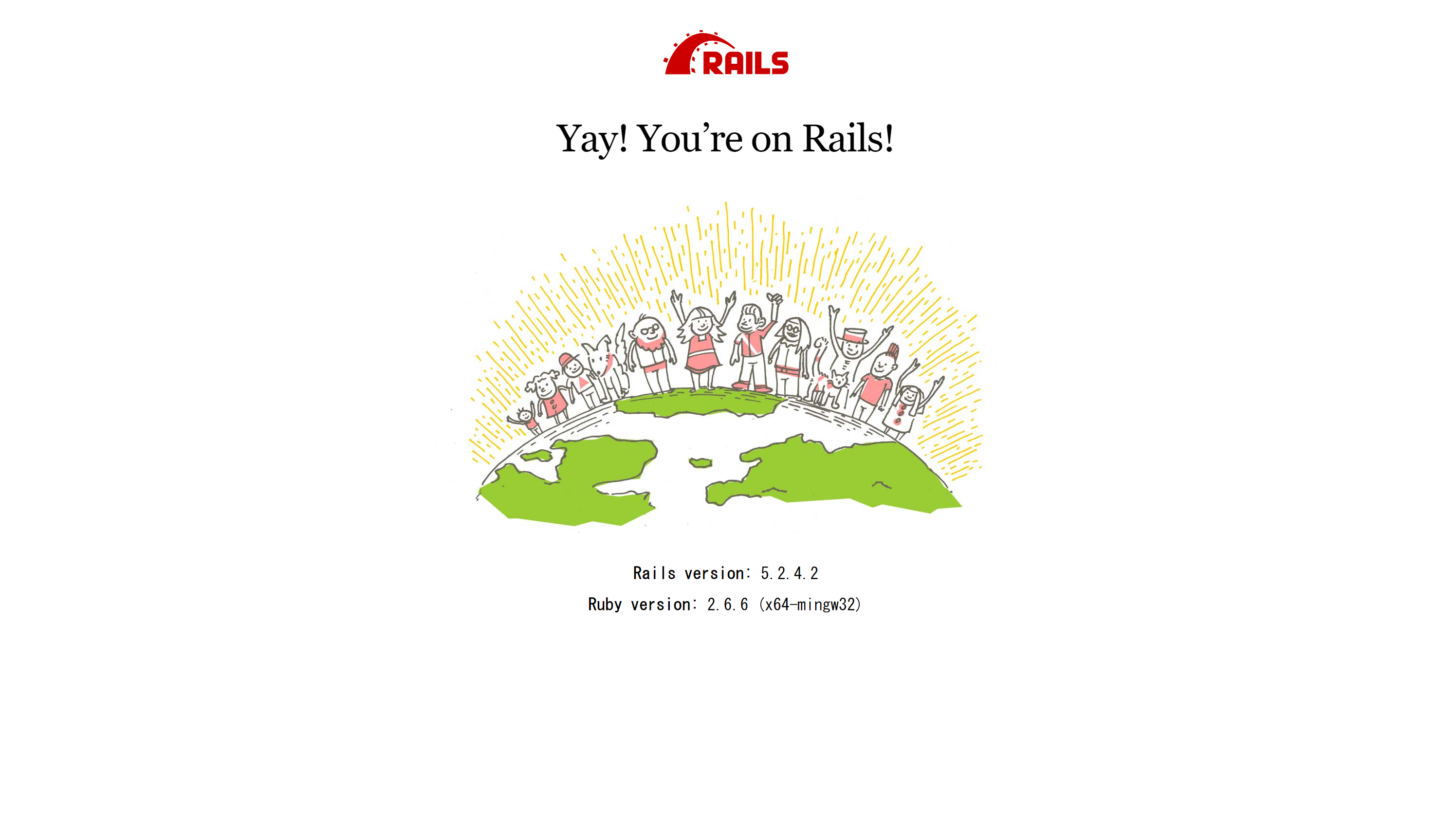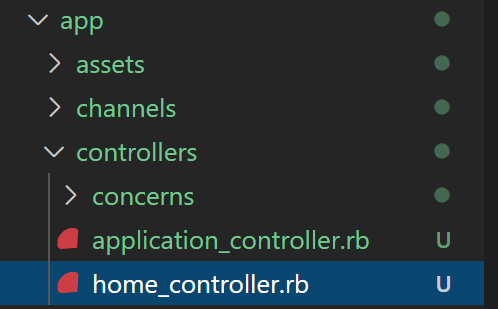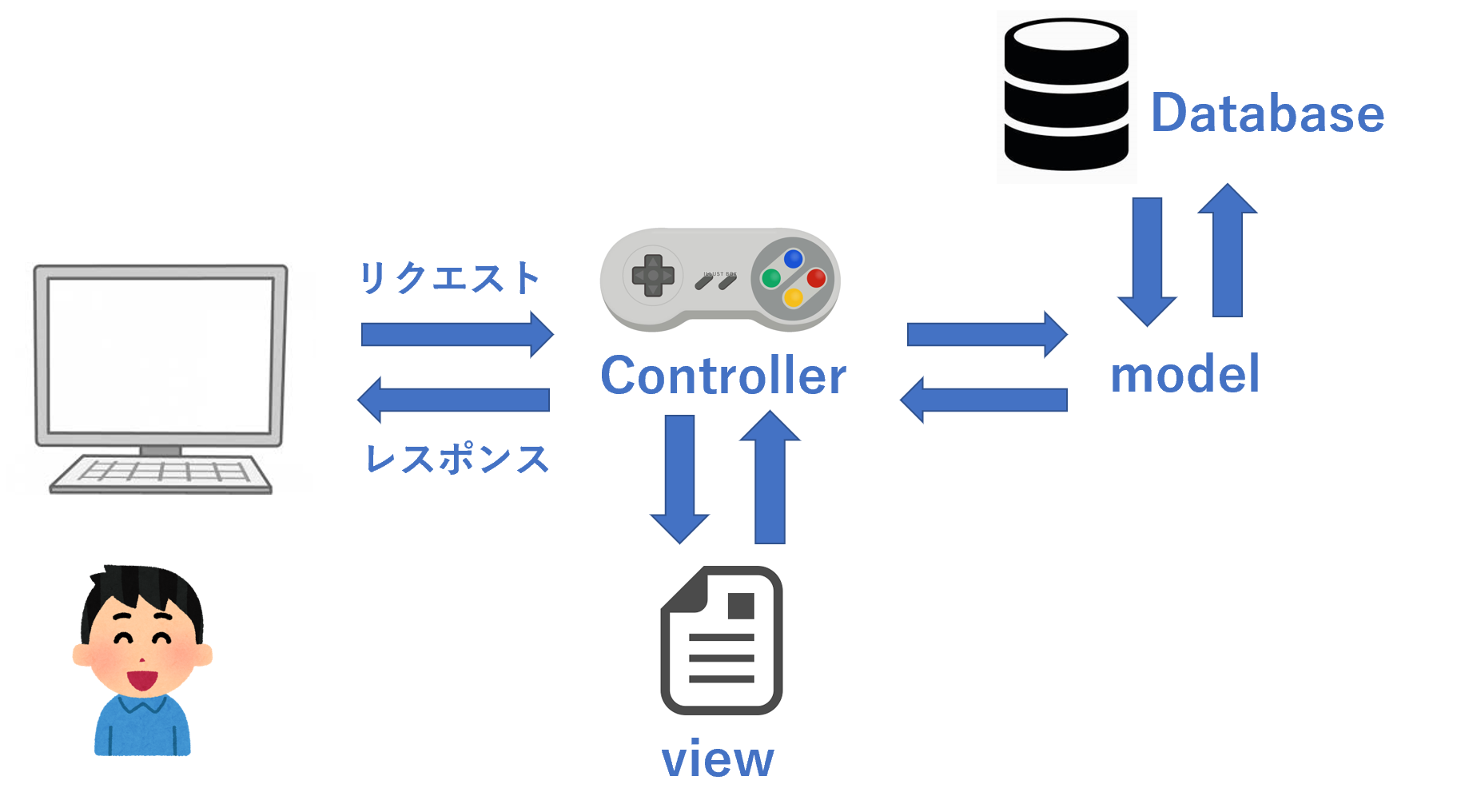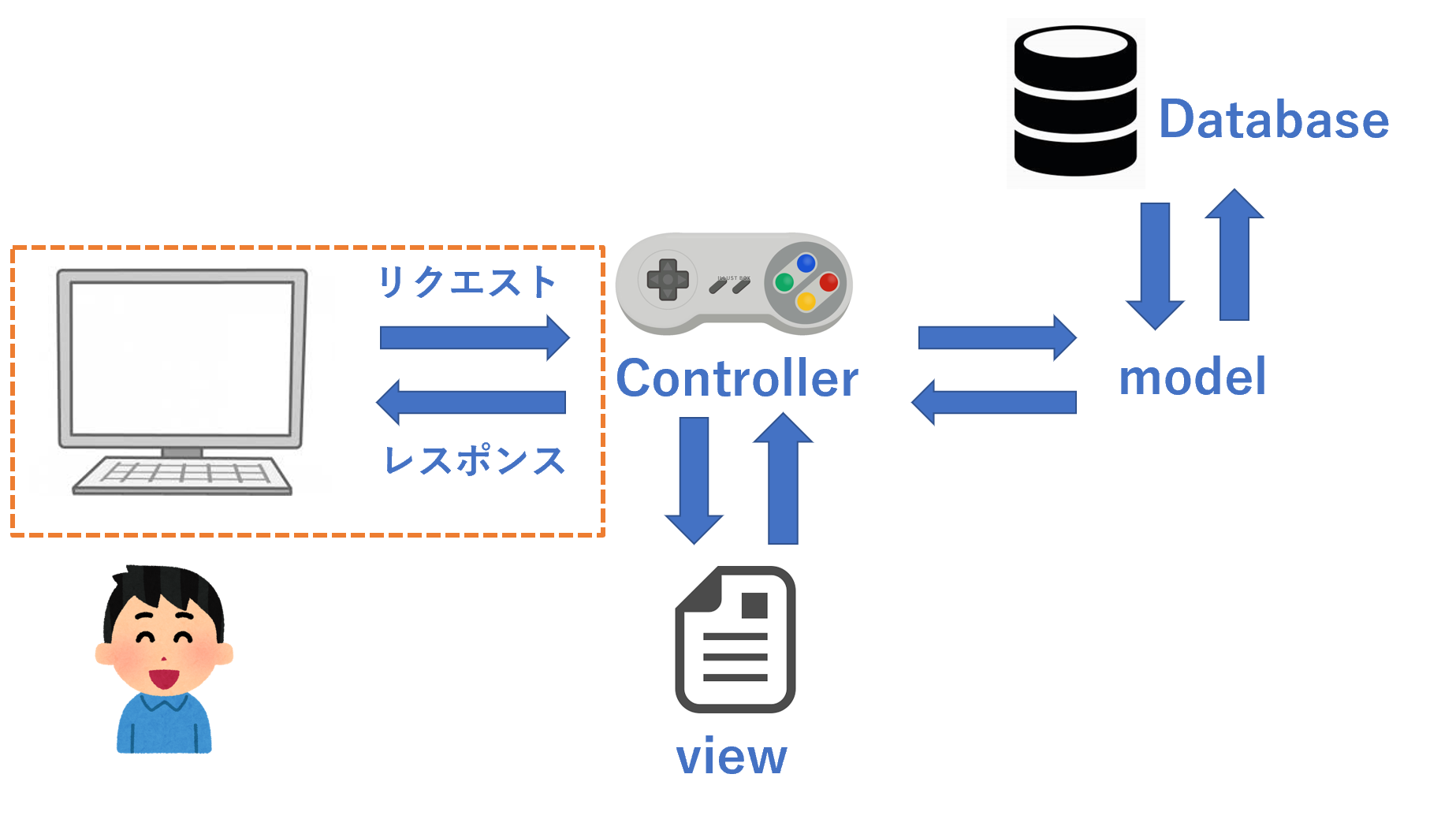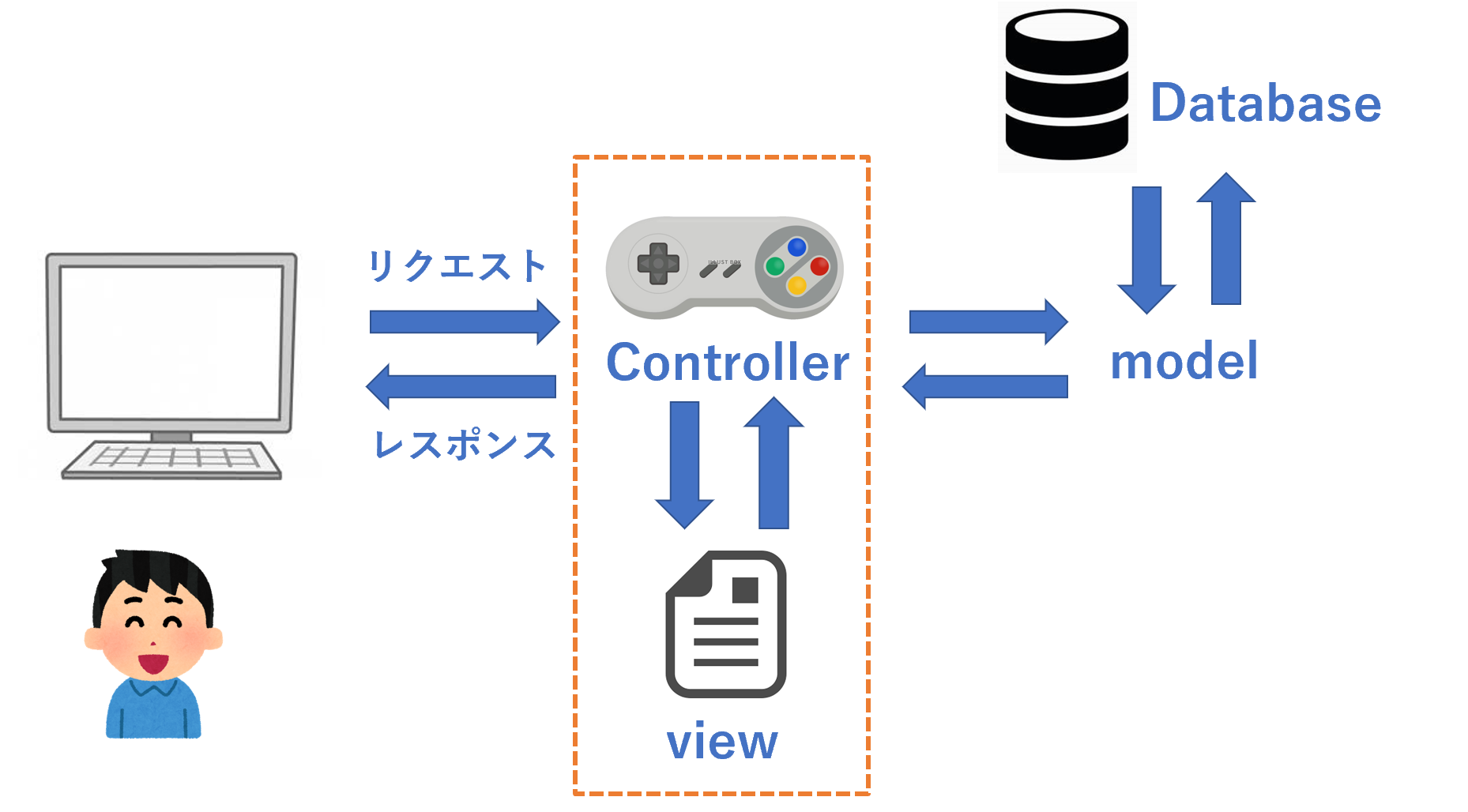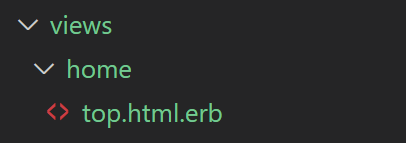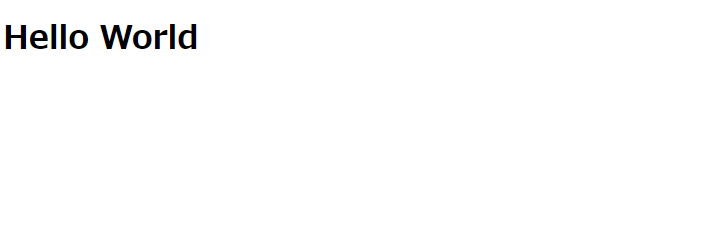はじめに
今回はRuby on railsの解説記事です。
初心者向けに、わかりやすく解説していきます。
頑張っていきましょう。
今回は、記事を書く上でたかし君に協力してもらいます。
Ruby on rails とは
Ruby on rails とは、Webフレームワークの一種です。
最初に、そもそもフレームワークとは一体何なのかについて解説します
フレームワークとは
フレームとは、簡単に言えば骨組みのことです。
フレームワークの意味をwikipedia先生に聞いてみましょう。
プログラミングにおいて、一般的な機能をもつ共通コードをユーザーが選択的に上書きしたり特化させたりすることで、ある特定の機能をもたせようとする抽象概念のことである。
相変わらず堅い言葉なので、噛み砕いて解説します。
フレームワークとは、様々な機能を提供してくれる骨組みのことであると考えて問題ないと思います。
今度は、フレームワークの具体例をみて考えていきましょう。
Bootstrap
何かWebサイトを作成しようとしたときに、コツコツHTMLとCSSを書いていくのは大変ですよね。
当然、何とか楽をしたいと考えます。どうすれば楽にできるでしょうか。
そうです、誰かが作ってくれたものをパクれば楽ができるのです。
しかし、Webサイトをそのままパクれば怒られてしまうし、作れるバリエーションも限られてしまいます。
ここでたかし君は考えました。
たかし君「そういえば、Webサイトに使われる部品って限られてるよな。ヘッダー部分とかボタン部分とかを個別に楽にかける枠組みがあれば楽に書けるんじゃね?」
こうして生まれたのがBootstrapです。
BootstrapはCSSのフレームワークで、Webサイトの各々の部品ごとの枠組みを提供してくれています。
Webフレームワークとは
ここまでの説明でなんとなく分かりましたね。
Webフレームワークとは、Webアプリを作るための枠組みのことです。
もう一度たかし君に聞いてみましょう。
たかし君「Webアプリ作るのめっちゃだるいな。でも、Webアプリで使う機能って以外に限られてるよな。ユーザーが打ち込んだURLに応じてデータベースを操作したり、HTMLファイルを作成して送ったり、ログイン機能が必要だったりするだけじゃん。この枠組みを誰かが作ってくれて、それをパクれば楽に書けるんじゃね?」
このようにして生まれたのが、Webフレームワークだったり、Ruby on railsだったりするわけです。
それでは、実際にRuby on railsでアプリを作ってみましょう。
骨組みの作成 (rails new)
最初にローカルのパソコンにRubyとRuby on railsをインストールしてください。
環境構築については、色々な人が記事を書いているので割愛します。
環境構築はうまく行かないことがほとんどですが、できるまで粘り強く調べ続けてください。応援しています。
最初に、railsアプリを作りたいディレクトリに移動して、以下のコマンドを打ちましょう。
rails new qiita_project
newの後ろは何でも好きな名前にしてください。
以下のようファイルが作成されます。
これで、Webアプリを作る際の枠組みを作成することができました。
サーバーの起動(rails server)
作成したqiita_projectに移動してください。
cd qiita_project
これで作成したqiita_projectに移動することができました。
次はサーバーを起動してみましょう。次のコマンドです。
rails server
次に、chromeなどのブラウザのURL欄に以下のURLを入力してください。
http://localhost:3000/
ここまでで、サーバーを起動することができました。
コントローラーの作成 (rails generate controller コントローラー名)
以下のコードでコントローラーを作成することができます。
コントローラーが何を行うかは後に解説します。
rails generate controller home
上のコードを実行すると、app>>controllers配下にhome_controller.rbという名前のファイルが作成されます。
home_controllerの中身を見てみましょう。
class HomeController < ApplicationController
end
このようにして、コントローラーを作成することができました。
それでは、コントローラーの解説行います。
コントローラーとは
コントローラーを理解するためには、まず以下の図を理解する必要があります。railが動作する仕組みについてです。
順番に見ていきましょう。
①ユーザーがサーバーにリクエストを送る
まず、左のユーザーがサーバーにリクエストを送ります。右の様々な動作は、全てサーバー側の話です。
リクエスト送るとは、サーバーに何かを要求することです。例えば、URLを入力すると、「このURLに対応するファイルを送ってこい!」と要求(getリクエスト)することになりますし、IDとパスワードを入れてログインしようとすれば、「送ったデータを使って何かしらの処理をしろ!」と要求(postリクエスト)することになります。
②ルーティングによりどのコントローラーを使うのかを決定
ルーティングにより、ユーザーから受け取ったURLを処理します。
例えば、ユーザーからhome/topというURLを受け取ったとします。
そうすると、ルーティングはhome#topというルーティングに変換します。
これは、「homeコントローラーのtopアクションを利用します」という意味です。アクションというのは、コントローラーごとに設定されている「何かを行うコード」だと考えてください。
今回は、簡単のためにユーザーからは「このURLに対応するファイルを送ってこい!」と要求(getリクエスト)されたと考えます。
ユーザーから"home/top"というURLが送られてきて、それをhomeコントローラーのtopアクションを実行するという命令にルーティングしましょう。
configディレクトリ配下のroutes.rbファイルに以下のように追記してください。
Rails.application.routes.draw do
get "home/top" => "home#top"
end
コントローラーによりviewファイルを探索
home/topというURLがユーザーから送られてきて、ルーティングによりhome#topに変換されたとします。
この場合、homeコントローラーのtopアクションを行うことになります。
以下のように、homeコントローラーにtopアクションを追加しましょう。
class HomeController < ApplicationController
def top
end
end
このようにコードを書くと、homeコントローラーはhome/top.html.erbファイルを探して、それをユーザーに返してくれます。
viewファイルの作成
app >> views 配下のhomeディレクトリにtop.html.erbファイルを追加してください。
top.html.erbファイルを以下のように編集してください。
<h1>Hello World</h1>
このようにして、viewファイルを作成することができました。
実際にレスポンスを見てみましょう。
ユーザーがURLを打ち込んだ場合
再び、以下のコードでサーバーを起動しましょう。
rails server
webブラウザで以下のURLを打ち込んでください。
http://localhost:3000/home/top
そうすると、以下の画面が送られてきます。
何が起きているのかを、もう一度ざっくり解説します。
http://localhost:3000/home/topというURLが送られると、それがルーティングによりhome#topという形に変換されます。
それにより、homeコントローラーのtopアクションが行われます。
そうすると、app >> viewsディレクトリ配下のhomeディレクトリの中のtop.html.erbファイルがrailsにより発見され、それがユーザーに送られます。
終わりに
長くなってきたので、今回はここまでになります。
次回の記事も読んでくださると嬉しいです。
Ruby on rails を初心者向けに解説② ~リンクの作成~
Ruby on rails を初心者向けに解説③ ~データベースの作成~
Ruby on rails を初心者向けに解説④ ~命名規則とform_Tagの使い方について~
Ruby on rails を初心者向けに解説⑤ ~データベースの編集と削除~
Ruby on rails を初心者向けに解説⑥ ~バリデーションの作成~
Ruby on rails を初心者向けに解説⑦ ~フラッシュの実装~
お疲れさまでした。